Gutenberg Blocks: Ghid final al utilizatorului cu considerații esențiale pentru 2022
Publicat: 2020-12-04Odată cu noua lansare din 6 decembrie 2018, WordPress 5.0 Kirk a introdus un editor de blocuri implicit, numit Gutenberg. Acest nou editor de conținut vă ajută să creați conținut într-o abordare complet diferită. A înlocuit editorul WordPress TinyMCE și aduce o modalitate mai vizuală de creare a conținutului sub formă de blocuri.
Editorul Gutenberg oferă o bibliotecă bogată de elemente sau blocuri pre-construite. Și le puteți folosi în timp ce lucrați pe un site WordPress. Acolo, fiecare bucată de conținut este un bloc care poate fi târât. Și aceste blocuri sunt blocurile editor care sunt folosite pentru a crea machete de conținut.
Indiferent dacă ți-ai actualizat sau nu site-ul la WordPress 5.0 încă, ar trebui să înveți cum să folosești Gutenberg Block pentru progresul tău viitor. Aici veți obține o idee cuprinzătoare și o listă cu toate blocurile Gutenberg WordPress împreună cu popularele blocuri de treizeci de părți.
WordPress Gutenberg Blocks: cel mai bun partener pentru viitor
Blocurile Gutenberg fac cu siguranță procesul de creare a conținutului mai optimizat și mai inteligent. Odată ce vă obișnuiți cu acest editor, acesta va minimiza în mod remarcabil timpul de dezvoltare a site-ului dvs.
Pe scurt, Gutenberg este un nou editor în stil bloc pentru platforma WordPress. A schimbat treptat modul în care creați postări, pagini, produse și aproape tot ce este pe site-ul dvs.
De fapt, puteți gestiona toate tipurile de componente într-un mod mai organizat cu Gutenberg. Cum ar fi text, imagine, video, tabel și altele. Dacă sunteți nou la Gutenberg Editor, atunci faceți un tur al acestui ghid pentru începători pentru sfaturi și trucuri utile.
Notă: vizualizarea frontală a blocurilor depinde în mare măsură de tema pe care o utilizați pe site-ul dvs.
Blocuri Gutenberg implicite în WordPress
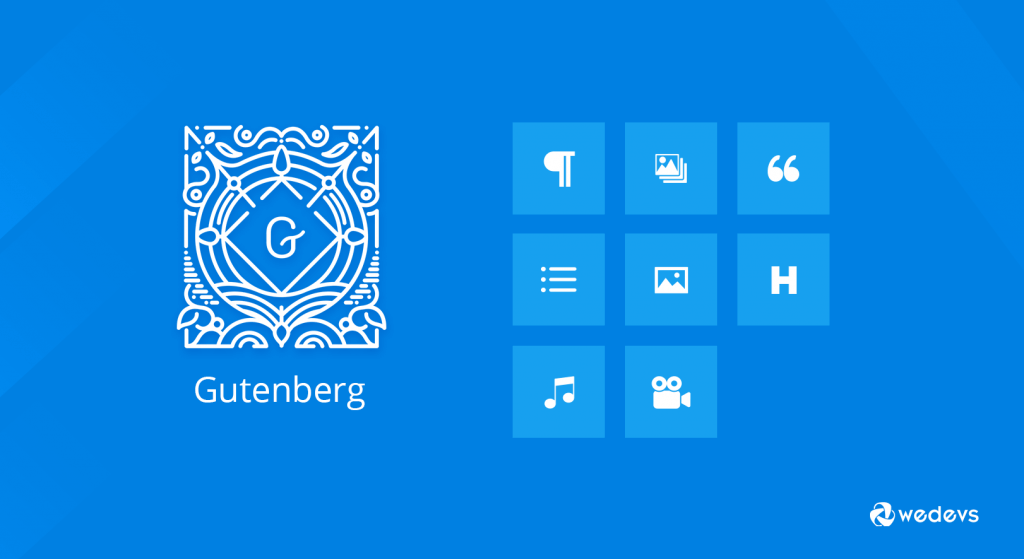
Pentru a fi pregătit pentru viitor, trebuie să cunoașteți numele implicite ale blocurilor Gutenberg și utilizările acestora. Ca utilizator WordPress, probabil că mai devreme sau mai târziu va trebui să faceți cunoștință cu aceste blocuri.
Deci, practic, blocurile Gutenberg sunt organizate pe următoarele categorii:
- Cel mai utilizat
- Blocuri comune
- Formatare
- Aspect
- Widgeturi
- Încorporează
- Reutilizabil
Făcând clic pe pictograma „+” plus, puteți adăuga un nou bloc pe site-ul dvs. În partea de sus a listei, veți găsi cele mai folosite blocuri. Acele blocuri pe care le folosești mai des pe site-ul tău vor apărea aici.
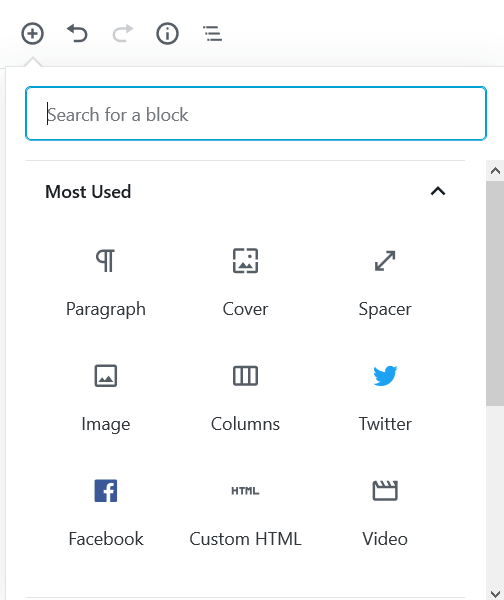
Sub aceasta, blocurile sunt grupate pe categorii. Faceți clic pe un titlu pentru a dezvălui blocurile.
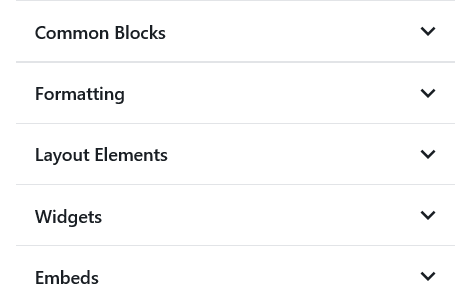
Mai mult decât atât, din panoul de editare din dreapta puteți seta dimensiunea fontului, litera, puteți modifica textul și culorile de fundal pentru un anumit bloc.
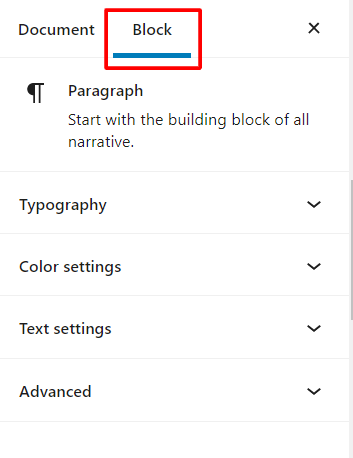
Să vedem cum funcționează de fapt!
Blocuri comune - utilizate în mod regulat în orice postare
Iată cele mai comune blocuri de care are nevoie oricine pentru postările lor, inclusiv text și imagine. Ai nevoie de aceste elemente de bază pentru a personaliza o pagină sau a posta pe site-ul tău.
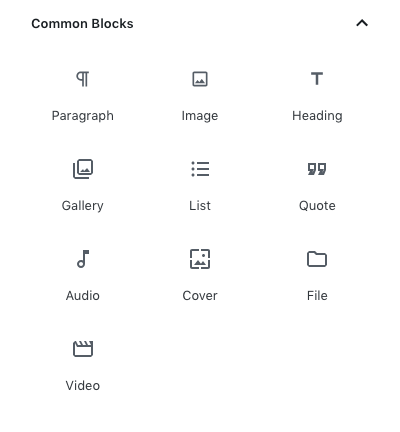
- Paragraf: bloc simplu de text pentru adăugarea unui singur paragraf de conținut.
- Imagine : inserați o singură imagine oriunde în postarea dvs
- Titlu : Adăugați etichetă de titlu
- Galerie : afișați un grup de imagini într-un stil galerie
- Listă : Adăugați liste cu marcatori sau numerotate
- Citat : Includeți o citare în 2 stiluri diferite
- Audio : Încărcarea unui fișier audio pe site-ul dvs
- Coperta : inserați un fișier video sau audio cu suprapunere de text
- Fișier : adăugați un link către un fișier descărcabil
- Video : Încărcați un fișier video și redați-l direct pe site-ul dvs
Formatare - Opțiuni suplimentare de personalizare
Aceste blocuri sunt folosite pentru a adăuga câteva opțiuni de formatare suplimentare pentru conținutul dvs., cum ar fi codul, versurile și alte tipuri de text care necesită o formatare specială.
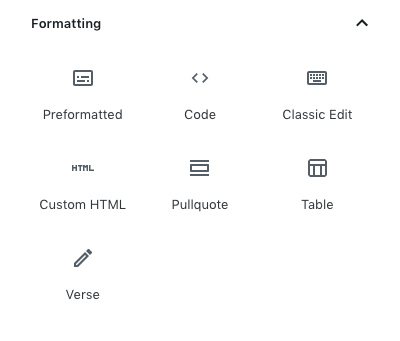
- Cod: Scrieți cu ușurință orice tip de cod tehnic
- Clasic: oferă instrumente de editare ale editorului WordPress clasic
- HTML personalizat: introduceți codul HTML personalizat și previzualizați-l chiar în editorul WordPress
- Preformatat: Adăugați text care respectă spațierea și filele
- Citate: adăugați un accent vizual special unui citat din textul dvs
- Tabel: utilizați tabelul pentru afișarea datelor tabelare
- Vers: Scrie poezie și alte expresii literare, inclusiv toate spațiile și întreruperea de rând
Elemente de aspect - Îmbunătățiți stilul de design
Aceste blocuri vă ajută să reprezentați conținutul site-ului într-un mod atractiv. Îți face site-ul mai captivant pentru vizitatorii tăi.
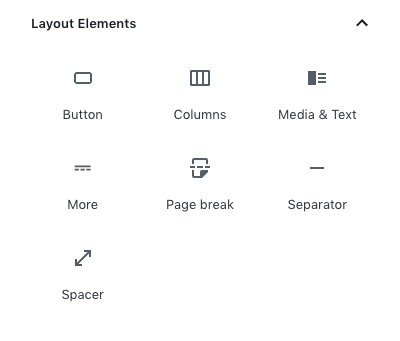
- Buton: Creați un buton și introduceți o legătură cu fundal și culoare de text diferite
- Coloane: creați machete cu mai multe coloane și puteți include alte tipuri de bloc în fiecare coloană
- Media și text: inserați text și fișierul media unul lângă altul într-un singur bloc; coloane diferite
- Mai multe: Împărțiți-vă conținutul în 2 părți, inclusiv un bloc „Citiți mai multe”.
- Pauza de pagină: împarte conținutul site-ului în mai multe pagini
- Separator: adăugați o linie orizontală scurtă în postarea dvs
- Distanțiere: includeți un spațiu liber dreptunghiular mare între două blocuri în postarea dvs
- Coloane de text: adăugați text și afișați-l în două până la patru coloane, ca un ziar.
Widgeturi - Adăugați niște widgeturi la orice pagină sau postare
Aceste blocuri vă permit să adăugați widgeturi WordPress în conținutul dvs. Sunt mai probabil folosite în bara laterală și subsol.
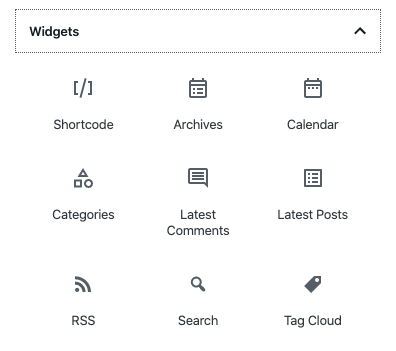
- Shortcode: introduceți conținut personalizat, cum ar fi formulare, printr-un shortcode WordPress
- arhive: afișează o arhivă lunară a postărilor dvs
- calendar: afișați un calendar lunar al postărilor dvs
- categorii: Lista tuturor categoriilor de postări
- ultimele-comentarii: O privire asupra ultimelor 5 comentarii (Nu comentariul complet)
- latest-posts: Lista postărilor tale recente
- RSS: adăugați un flux RSS la orice pagină sau postare
- Căutare: adăugați o căutare WordPress la orice pagină sau postare
- Tag Cloud: o listă cloud a etichetelor postărilor tale
Embeds- Inserați conținut din alte surse
Blocurile de încorporare vă permit să încorporați imagini, videoclipuri, tweet-uri, sunet, postări pe Facebook și alt conținut din surse externe.
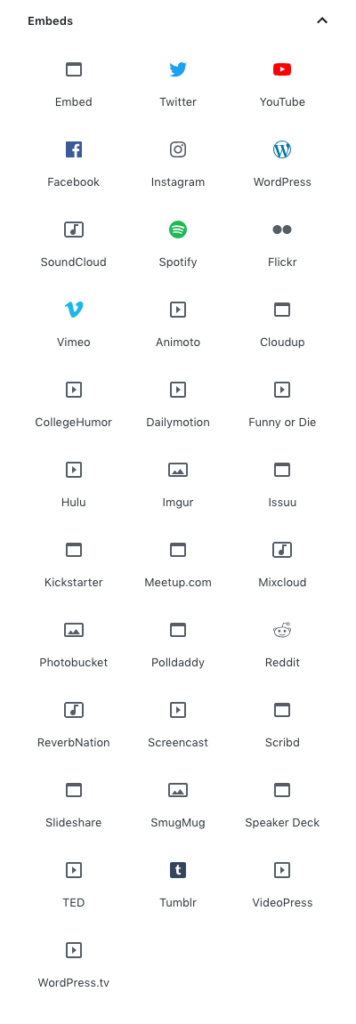
- YouTube
- Stare de nervozitate
- Vimeo
- Soundcloud
- Spotify
- Flickr
- Animoto
- Cloudup
- CollegeUmor
- Dailymotion
- Funny or Die
- Hulu
- Imgur
- Issuu
- Kickstarter
- Meetup.com
- Mixcloud
- Photobucket
- Polldaddy
- ReverbNation
- Screencast
- Scribd
- Slideshare
- SmugMug
- Difuzor
- TED
- Tumblr
- VideoPress
- WordPress
- WordPress.tv
Blocuri reutilizabile:
Odată ce apăsați „Adăugați la blocuri reutilizabile”, un bloc, acesta devine reutilizabil pentru utilizare ulterioară. Poate că îl puteți găsi în secțiunea de meniu partajat.

Pluginuri terțe pentru a extinde atât listele de blocare, cât și funcționalitatea
Puteți instala alte plugin-uri esențiale pentru a vă extinde listele de blocare cu atribute avansate și puternice. Alegând un plugin bogat în funcții, ar putea fi ușor să adăugați noi blocuri în editorul dvs. Și puteți efectua multe activități funcționale înalte care nu sunt posibile cu elementele bloc implicite.
De exemplu, unele plugin-uri de galerie vă permit să adăugați o galerie cu multe efecte avansate folosind blocuri.
Dincolo de asta, veți găsi și o mulțime de plugin-uri care se concentrează exclusiv pe adăugarea de noi blocuri. Aici am enumerat câteva dintre cele mai bune pluginuri WordPress pe care le puteți folosi pentru a adăuga blocuri noi împreună cu cele implicite.

- Ultimate Addons pentru Gutenberg – Plugin gratuit cu peste 15 blocuri Gutenberg
- CoBlocks – Creatorul de pagini Gutenberg Blocks
- Stivuibile – Blocuri Gutenberg
- Blocuri Ultimate – Blocuri Gutenberg personalizate
- Gutenberg avansat – 20+ blocuri noi pentru Gutenberg
- Kadence Block – Kit de instrumente Gutenberg Page Builder
- Galeria Envira – Bloc WordPress pentru galerii foto
- Atomic Blocks – colecția Gutenberg Block
Ultimate Addons pentru Gutenberg – Plugin gratuit cu peste 15 blocuri Gutenberg
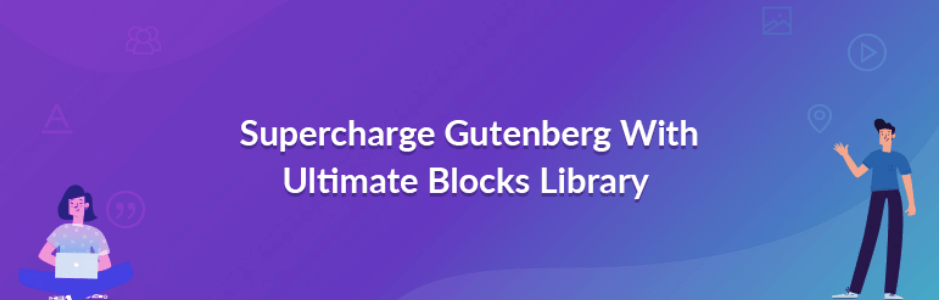
Este unul dintre suplimentele populare printre mulți utilizatori Gutenberg. Ultimate Addons pentru Gutenberg este un pachet complet de blocuri unice și creative. Prin urmare, vă puteți supraalimenta editorul pentru a crea pagini și postări frumoase folosind acest plugin.
Include mai mult de 15 blocuri Gutenberg, inclusiv următoarele:
- Butoane multiple: adăugați mai multe butoane personalizabile într-un singur bloc receptiv.
- Titlu avansat: includeți titluri și subtitluri la modă și atractive cu un separator
- Caseta de informații: introduceți o imagine sau o pictogramă cu un titlu și o descriere
- Lista de prețuri: creați cu ușurință o listă de prețuri ca un meniu de restaurant
- Mărturie: adăugați recenzia clienților utilizând acest bloc
Cel mai uimitor, acest plugin vine cu suport încorporat pentru tema Astra. Iar Astra este pe deplin compatibil cu Gutenberg.
CoBlocks – Creatorul de pagini Gutenberg Blocks

CoBlocks are o grămadă creativă de blocuri WordPress pentru crearea de pagini pentru noul editor Gutenberg. Vă va îmbunătăți experiența de creare a paginii cu Gutenberg. Acest plugin WordPress ușor vă va ajuta să creați pagini web frumoase.
Acceptă peste 20 de blocuri interactive chiar acum:
- Bloc de acordeon
- Bloc de alertă
- Bloc de profil de autor
- Blocarea butoanelor
- Bloc Galerie Carusel
- Faceți clic pentru a Tweet Block
- Bloc Galerie de colaje
- Bloc separator dinamic
- Bloc de evenimente (Nou!)
- Bloc de caracteristici
- Bloc alimentar și băuturi
- Bloc de formulare
- Bloc Gif
- Blocul GitHub Gist
si altii.
Puteți construi întregul site web cu funcțiile CoBlocks. În plus, vă permite să proiectați pagini web cu elemente tipografice atrăgătoare.
Stivuibile – Blocuri Gutenberg

Stackable este special conceput pentru noul editor de blocuri WordPress. Acceptă 23 de blocuri de construcție a paginilor de calitate pentru Gutenberg și peste 50 de aspecte de bloc și modele de secțiuni/blocuri prestabilite. Oferă opțiuni de design web avansate și flexibile pentru a face călătoria dvs. de dezvoltare web fără probleme.
Câteva blocuri stivuibile populare sunt următoarele:
- Bloc Container
- Bloc de grilă de caracteristici
- Blocarea cardurilor
- Bloc de antet
- Bloc de numărare
- Blocul membrilor echipei
- Bloc de notificare
Îmbunătățiți-vă capacitatea de design cu aceste machete de design personalizabile și diverse.
Blocuri Ultimate - Blocuri Gutenberg personalizate
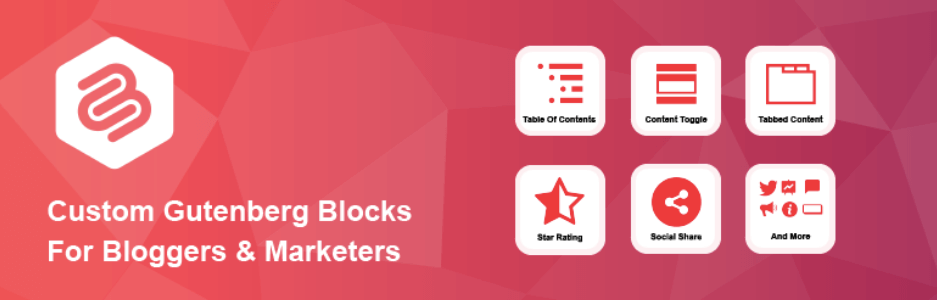
Acest plugin pentru blocuri Gutenberg este special conceput pentru bloggeri și marketeri. Deci, puteți crea fără efort conținut mai bun și captivant cu Gutenberg.
În acest moment, Ultimate Blocks acceptă aproximativ 20 de blocuri pentru a vă face călătoria de dezvoltare mai interesantă. Câteva caracteristici notabile sunt prezentate mai jos:
- Filtru de conținut
- Numărătoare inversă
- Glisor de imagine
- Conținut cu file
- Cutie cu stil
- Comutare conținut
Vă puteți alătura grupului lor interactiv de Facebook pentru orice ajutor suplimentar.
Gutenberg avansat – 20+ blocuri noi pentru Gutenberg
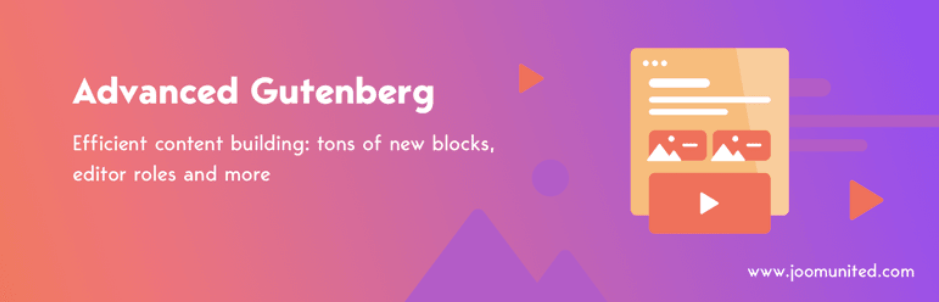
Gutenberg avansat face editorul Gutenberg implicit mai puternic pentru a construi site-uri web profesionale nebun de ușor. Oferă peste 20 de blocuri și opțiuni noi pentru a vă personaliza fără probleme site-ul WordPress.
Aici, veți obține blocuri unice precum:
- Manager de coloane
- Glisor pentru ultima postare
- Blocare file
- Bloc de pictograme
- Bloc Imagine avansată
- Blocarea înscrierii prin e-mail
- Si multe altele
Cu toate acestea, au documentație elaborată și forum personalizat pentru a oferi sprijin utilizatorilor lor.
Kadence Block-Gutenberg Page Builder Toolkit
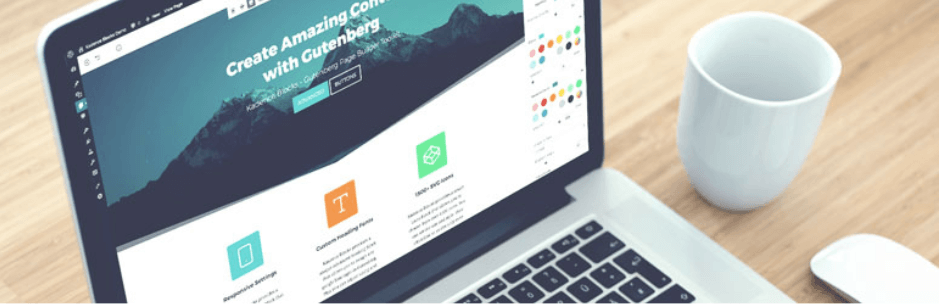
Cu acest plugin, puteți adăuga blocuri și opțiuni personalizate la editorul Gutenberg. Poate că va extinde capacitățile de editare ale lui Gutenberg, astfel încât să puteți crea machete personalizate și conținut mai captivant.
Kadence acceptă într-adevăr următoarele blocuri:
- Aspect rând
- Galerie avansată
- Formă
- Titlu avansat
- Buton avansat
- Filele
- Acordeon
- Mărturii
- Pictogramă
- Distanțiere / Divizor
- Caseta de informații
- Lista de pictograme
În afară de acestea, vă ajută să construiți cu ușurință orice tip de machete. Acest lucru este posibil numai cu pluginurile populare WordPress Page Builder.
Galeria Envira – Cel mai bun bloc WordPress pentru galerii foto
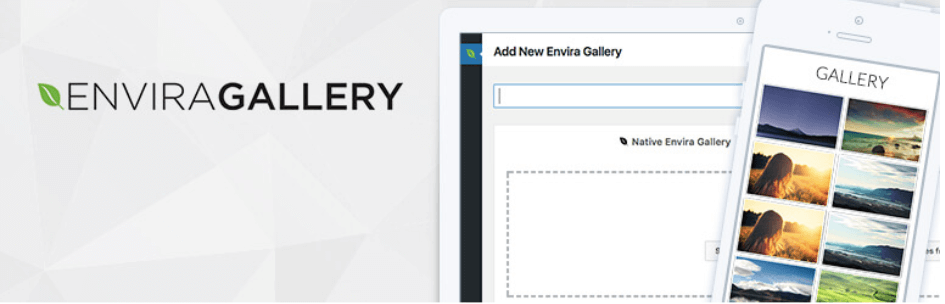
Envira este un plugin complet optimizat și puternic pentru a insera o galerie pe site-ul dvs. WordPress fără a compromite viteza site-ului. Cu acest plugin de galerie, puteți include albume, etichete, integrare în rețelele sociale, șabloane de galerie/aspecte de galerie, linkuri profunde, paginare, comerț electronic, verificare de imagini și multe altele.
După activarea acestui plugin, veți găsi o nouă opțiune în Common Blocks. De acolo puteți căuta diferite tipuri de stil de galerie în funcție de nevoile dvs. Acest plugin este complet compatibil cu pluginul WooCommecre, astfel încât să îl puteți utiliza cu ușurință pentru orice site de fotografie pentru a vinde fotografii.
Blocuri atomice – Colecția de blocuri Gutenberg
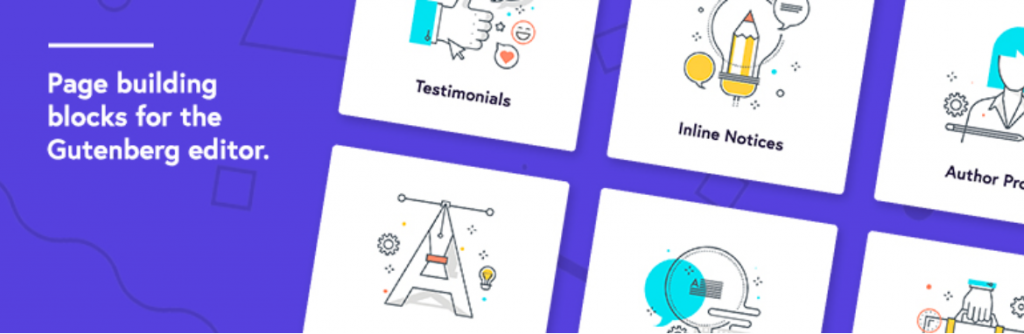
Atomic Blocks aduce un set de blocuri Gutenberg noi și elegante. Aceeași echipă talentată de Array Themes lucrează și în spatele acestei colecții de blocuri la modă.
În prezent, Atomic Blocks are 15 blocuri Gutenberg, cu mai multe pe drum:
- Secțiune și bloc de aspect
- Bloc de coloane avansat
- Bloc Newsletter
- Bloc de prețuri
- Post blocul grilă
- Bloc Container
- Blocul de mărturii
- Bloc de notificare în linie
- Bloc de acordeon
- Partajați blocul de pictograme
- Blocarea îndemnului la acțiune
- Bloc de butoane personalizabil
- Bloc de separare și divizor
- Bloc de profil de autor
- Drop Cap Block
După instalarea pluginului, veți obține o nouă secțiune Atomic Blocks în interfața Gutenberg. Puteți verifica demonstrațiile live ale tuturor blocurilor înainte de a le folosi pe site-ul dvs. web. Crearea paginilor cu editorul de blocuri și Atomic Blocks vă oferă control deplin pentru a proiecta și lansa rapid orice tip de site doriți!
Cu toate acestea, este posibil să găsiți câteva plugin-uri mai utile cu blocuri grozave pentru a crea conținut frumos într-un mod optimizat. Nu uitați să ne împărtășiți gândurile!
Gutenberg Blocks începe o nouă eră a proiectării site-urilor
Editorul Gutenberg este construit în principal pe conceptul de blocuri. Aceste blocuri au introdus o modalitate complet nouă de a edita postările și conținutul paginii în Editorul WordPress. Prin aceste blocuri, puteți adăuga cu ușurință mai multe tipuri de conținut la postările și paginile dvs.
În acest blog, am încercat să împărtășim toate informațiile referitoare la blocurile Gutenberg. Deci, vă puteți actualiza cu ușurință cu aspectul de proiectare revoluționar al noului Editor WordPress.
De asemenea, puteți să ne spuneți povestea dvs. și să adresați orice întrebări legate de WordPress în secțiunea de comentarii de mai jos.

